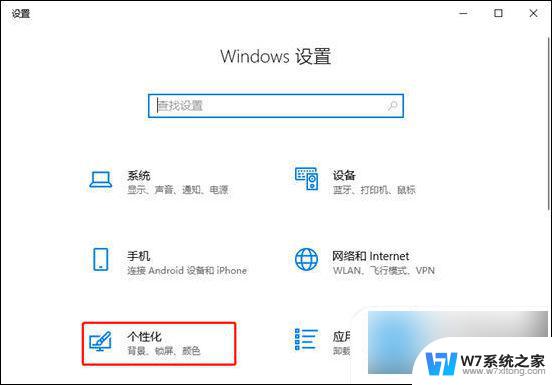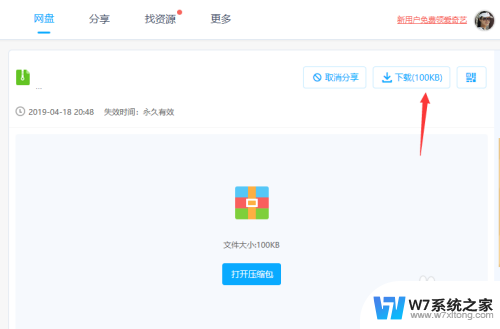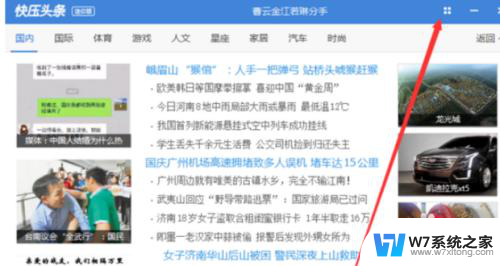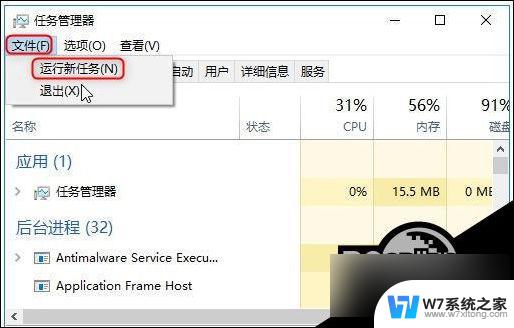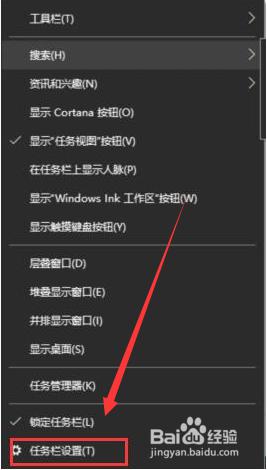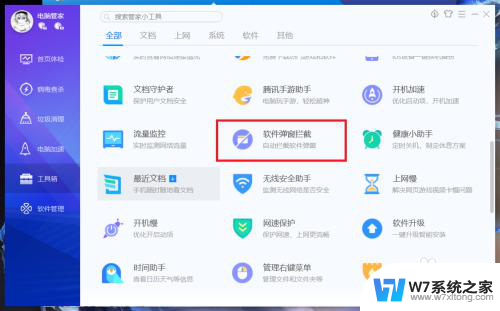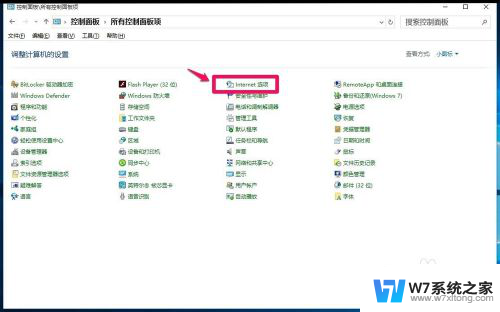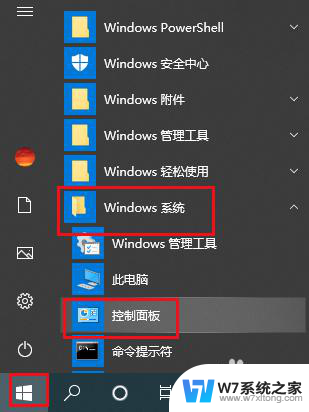win10电脑每次开机任务栏总是有广告 win10状态栏广告如何去除
更新时间:2024-06-24 13:55:08作者:yang
Win10电脑是目前最受欢迎的操作系统之一,但有时候在使用过程中会遇到一些烦人的问题,比如每次开机任务栏总是出现广告,这些广告不仅影响用户体验,还可能会给电脑带来安全隐患。如何去除Win10状态栏的广告呢?接下来我们将介绍一些方法帮助您解决这个问题。
步骤如下:
1.右键点击状态栏,在弹出的菜单中点击“任务栏设置”。

2.点击“选择哪些图标显示在任务栏”
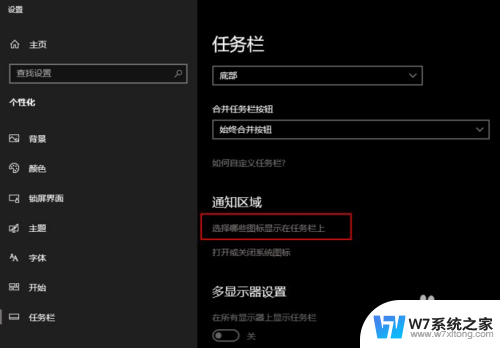
3.根据广告显示的内容很容易就找到了元凶:RunDll
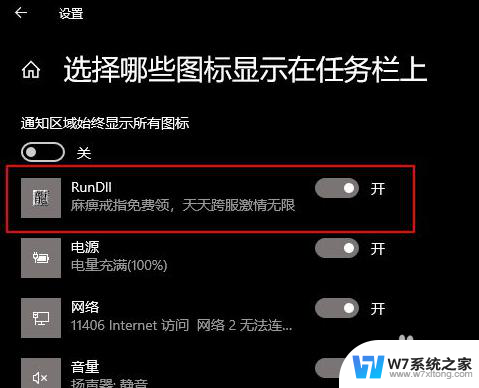
4.打开任务管理器,找到这个叫做RunDll的程序。再右键点击“文件所在的位置”
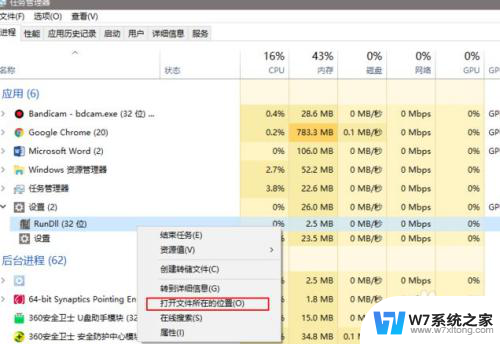
5.然后我们就能看到我们电脑广告弹窗的来源了。
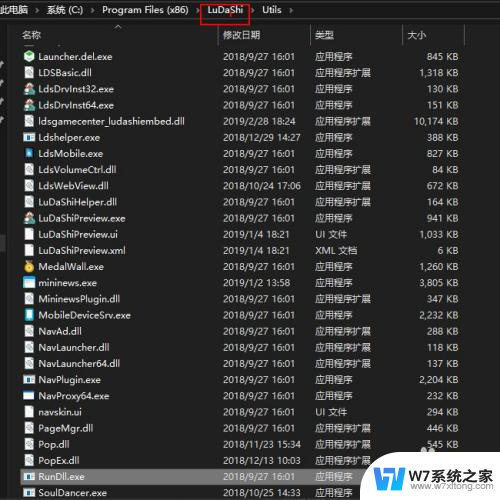
6.我们卸载相关的程序软件,卸载完成后广告就消失了。
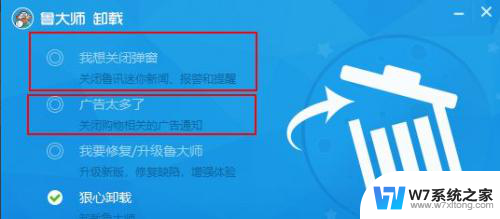
以上就是每次开机任务栏总是出现广告的解决方法,希望这些方法能够帮助到遇到这种情况的用户。